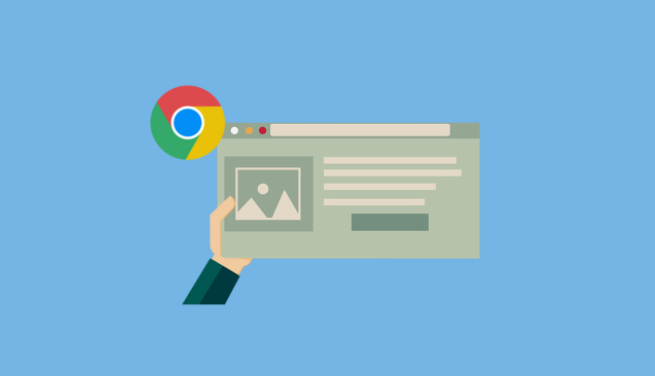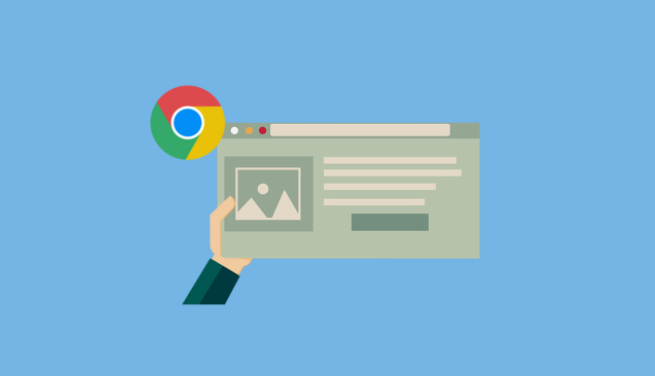
在 Chrome 浏览器的使用过程中,
扩展程序起着非常重要的作用。它们能够为用户带来诸多便利,比如增强浏览体验、提高工作学习效率等。而对扩展程序的管理,包括安装与卸载插件,是每个用户都需要掌握的基本技能。
首先来谈谈如何
安装插件。当你想要为 Chrome 浏览器添加新的功能时,就需要安装相应的插件。通常,你可以在 Chrome 网上应用店中寻找所需的插件。打开 Chrome 浏览器,在
地址栏中输入“Chrome 网上应用店”并回车,进入应用店页面后,在搜索框中输入你要找的插件名称,然后点击搜索按钮。在搜索结果中找到合适的插件后,点击进入插件详情页面,再点击“添加至 Chrome”按钮,接着会弹出一个确认对话框,询问你是否要添加该插件,点击“添加扩展程序”即可完成安装。
安装完成后,插件通常会在浏览器的右上角显示其图标。有些插件可能需要你进行一些初始设置才能
正常使用,你可以通过点击插件图标,根据提示进行相关设置操作。
接下来说说卸载插件的方法。如果你不再需要某个已安装的插件,或者该插件出现了问题,你可以将其卸载。同样,点击浏览器右上角的插件图标,一般会弹出一个菜单,在其中可以找到“从 Chrome 中移除”或“卸载”之类的选项,点击它。然后会再次弹出确认对话框,询问你是否确定要卸载该插件,点击“确定”就能完成卸载操作。
另外,你还可以通过 Chrome 浏览器的扩展程序管理页面来批量管理插件。打开浏览器,在地址栏中输入“chrome://extensions/”并回车,进入扩展程序管理页面。在这里,你可以看到所有已安装的插件列表,并且可以对它们进行开启、关闭、卸载等操作。如果你想开启或关闭某个插件,只需找到对应的插件,点击其旁边的开关按钮即可。
通过以上这些步骤,你就能轻松地在 Chrome 浏览器中安装和卸载插件,从而更好地管理和使用扩展程序,让浏览器更好地为你服务。